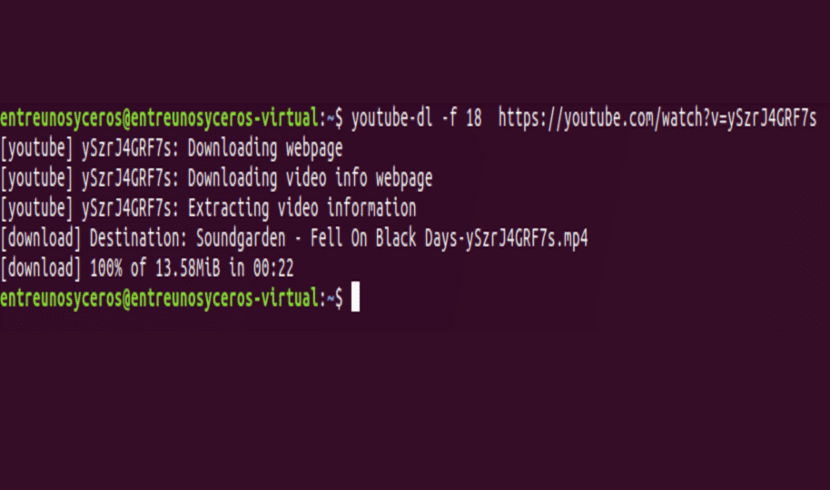
Kung naghahanap ka para sa isang tool kung saan mag-download ng mga video mula sa maraming mga platform marahil alam mo na ang ilang mga tanyag na pagpipilian tulad ng jDownloader. Ang katotohanan na mayroong isang application na kasing lakas ng isa na nabanggit ay hindi nangangahulugang may mga kahalili na dapat isaalang-alang. Ang isa sa mga pinaka-kagiliw-giliw na YouTube-dl. Ito ay nasa paligid ng mahabang panahon upang payagan ang lahat ng mga gumagamit na mag-download ng mga video mula sa halos anumang tanyag na platform.
Ang Youtube-dl ay isang maliit na tool ng linya ng utos na nakabatay sa Python na nagbibigay-daan sa iyo upang mag-download ng mga video mula sa mga platform tulad ng: YouTube, Dailymotion, Google Video, Photobucket, Facebook, Yahoo, Metacafe, Depositfiles at ilang mga katulad na site. Kinakailangan ng interpreter ng Python na patakbuhin ang programa. Ang program na ito ay bukas na mapagkukunan at dapat na tumatakbo nang maayos sa anumang sistema na batay sa Unix, Windows, o Mac OS X.
Pinapayagan ka rin ng Youtube-dl na piliin ang format ng kalidad ng video na magagamit upang ma-download o hayaan ang programa na awtomatikong mag-download ng pinakamataas na kalidad na video mula sa ipinahiwatig na portal. Mayroon din itong suporta para sa pag-download ng mga playlist, mga pagpipilian upang magdagdag ng pasadya o orihinal na mga pamagat sa na-download na file ng video. Mayroon din itong suporta para sa paggamit ng isang proxy.
Sa script na ito maaari mo lamang mai-download ang mga video. Hindi tulad ng ibang mga programa tulad ng MPS-Youtube hindi mo magagawang i-play ang mga ito mula sa terminal.
I-install ang Youtube-dl
Maaaring i-download at mai-install ng mga gumagamit ng Ubuntu ang program na ito mula sa webupd8 PPA tulad ng sumusunod:
sudo add-apt-repository ppa:nilarimogard/webupd8 && sudo apt update && sudo apt install youtube-dl
Kung ikaw ay isa sa mga taong nag-aatubili na gumamit ng anumang third-party PPA, sa kasong ito maaari mong gamitin ang curl o wget command upang mai-install ang pinakabagong bersyon ng youtube-dl script tulad ng ipinakita sa ibaba:
sudo curl https://yt-dl.org/latest/youtube-dl -o /usr/local/bin/youtube-dl
o kung ikaw ay isang mahilig sa wget maaari mo itong magamit sa pamamagitan ng pagta-type:
sudo wget https://yt-dl.org/downloads/latest/youtube-dl -O /usr/local/bin/youtube-dl
Pagkatapos i-download ang script, kailangan mong magtakda ng kaukulang mga pahintulot:
sudo chmod a+rx /usr/local/bin/youtube-dl
Paano gamitin ang YouTube-dl upang mag-download ng mga video
Upang mag-download at mag-save ng isang file ng video, kailangan mo lamang magkaroon ng URL na interes mo. Pagkatapos ay kailangan mo lamang buksan ang terminal at patakbuhin ang sumusunod na utos:
youtube-dl https://www.youtube.com/watch?v=ySzrJ4GRF7s
Upang mailista ang lahat ng mga magagamit na format ng video na nais naming i-download kakailanganin naming gamitin ang pagpipilian na «–list-format» tulad ng ipinakita sa ibaba:
youtube-dl --list-formats https://www.youtube.com/watch?v=ySzrJ4GRF7s
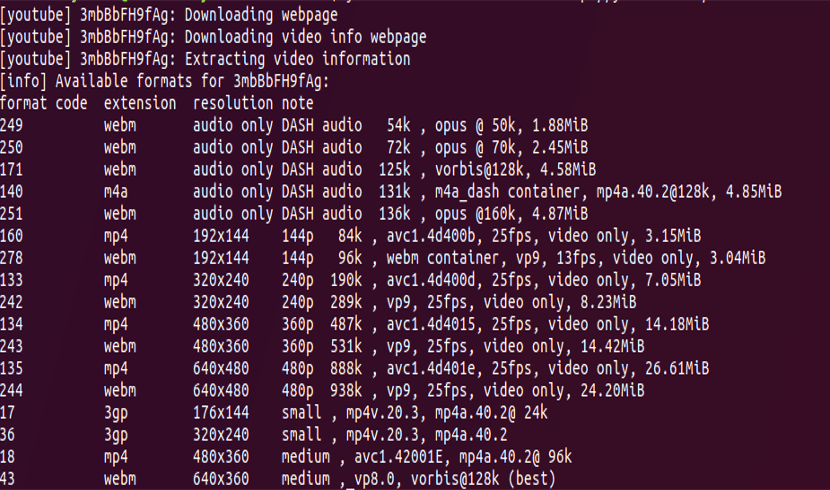
Ipapakita ng nakaraang utos ang isang listahan tulad ng isa sa screenshot. Kapag nagpasya ka kung alin ang interesado ka, idagdag mo lang ang opsyong '-f' na sinusundan ng code ng format ng video. Halimbawa, sabihin nating nais kong i-download ang video sa format na mp4, kaya gamitin ang '18' format code tulad ng ipinakita sa ibaba.
youtube-dl -f 18 https://www.youtube.com/watch?v=ySzrJ4GRF7s
Kung ang nais namin ay mag-download ng isang listahan ng mga file ng video, magkakaroon ka lamang ng isang text file kasama ang lahat ng mga link sa YouTube na nais mong i-save sa iyong computer. Sa halimbawang ito ang text file ay tinawag na "youtube_links.txt":
youtube-dl-a youtube_links.txt
Kung kailangan mo ng tulong, ililista ng programa ang lahat ng mga magagamit na pagpipilian kung nai-type mo ang sumusunod sa terminal:
youtube-dl --help
Para sa iba pang mga pamamahagi, ang youtube-dl ay maaaring makuha mula sa pahina ng pag-download mula sa youtube-dl.
I-update ang YouTube-dl
Ang pag-update sa programang ito ay kinakailangan kung kailan mo ito gagamitin ay nalaman mong nagbabalik ito ng isang error. Kung nakatagpo ka ng pagkakamali, huwag mawalan ng pag-asa. Magbukas ng isang terminal at i-type:
sudo apt-get install python-pip && sudo pip install youtube-dl && sudo pip install --upgrade youtube-dl
Graphical interface para sa Youtube-dl
Tulad ng alam ko na ang pagtatrabaho mula sa linya ng utos ay nasasakal pa rin ang marami, magdaragdag kami ng isang graphic na interface sa program na ito na magpapasimple sa paggamit ng programa. Ang interface na ito ay tinatawag na Youtube-dlg. Kung nais naming i-install ito sa Ubuntu, magagawa natin ito mula sa lalagyan na na-install na dati. Kailangan lang naming buksan ang isang terminal at ipasok ang sumusunod na utos:
sudo apt install youtube-dlg
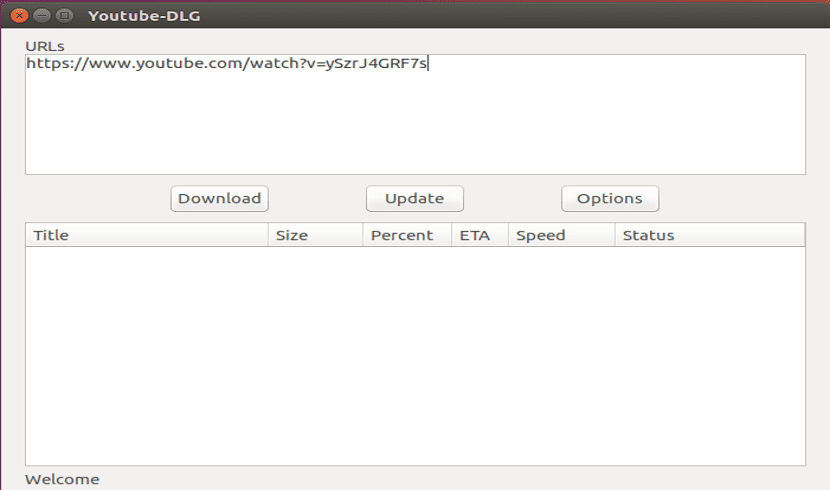
Tulad ng nakikita mo sa screenshot, ang graphic interface nito ay napaka-simple. Ang sinumang gumagamit ay babagay dito. Kapag nagsisimula ang application magkakaroon kami ng isang pindutan ng mga pagpipilian sa pagsasaayos. Mula doon maaari naming ipahiwatig ang ruta kung saan nais naming i-download ang mga video o maaari naming piliin ang format nito. Mula sa pangunahing window at sa text box na mahahanap namin doon, maaari naming i-paste ang mga URL ng mga video na nais naming i-download. Gamit ang pindutan ng pag-download (I-download) magsisimula kaming i-download ang mga ito sa aming computer.
Sa pamamagitan nito mayroon na kaming isa pang mahusay na pagpipilian upang mag-download ng mga video mula sa halos anumang platform sa web. Ngayon ay isang bagay lamang sa paghahanap ng isa na pinakaangkop sa mga pangangailangan ng lahat.
O kung nais mo ng isang grapikong kapaligiran, gumamit ng clipgrab?
I-install ang extension ng downloadhelper sa Mozilla Firefox at i-download sa iba't ibang mga format at katangian mula sa browser ...
Ang downloader ng 4K at gumagana ito tulad ng isang alindog
Kung natatandaan kong tama upang mag-download sa pinakamabuting posibleng uri ng kalidad nang direkta youtube-dl -f pinakamahusay na HereTheYoutubePage at kung nakalagay ito sa pagitan ng «» isang playlist ay na-download na youtube-dl -f pinakamahusay na «HereThePageOfAVideoOfTheYoutubePlayerList»
Ito ay isa lamang ibang pagpipilian ng maraming maaaring matagpuan sa web. Hayaan ang bawat isa na pumili ng isa na pinakaangkop sa kanilang mga pangangailangan. Pagbati po.
Magandang tuto at itinapon ito upang magamit ito sa console
May isang bagay na nawawala mula sa tool na ito, at kinakailangan ito dahil sa web walang tiyak na mga solusyon sa lahat ng oras. Kailangan mong mag-download ng AUDIO mula sa mga video, audio lamang (nang walang video). Karaniwan nilang ginagawa ito sa mp3.
ang pinakamahusay sa pinakamahusay, sa aking ZORIN OS 15
Tiningnan ko lang ito, sa Debian at Ubuntu maaari itong mai-install sa pamamagitan ng apt
sudo apt i-install ang youtube-dl
Kamangha-manghang funicona. Maraming salamat